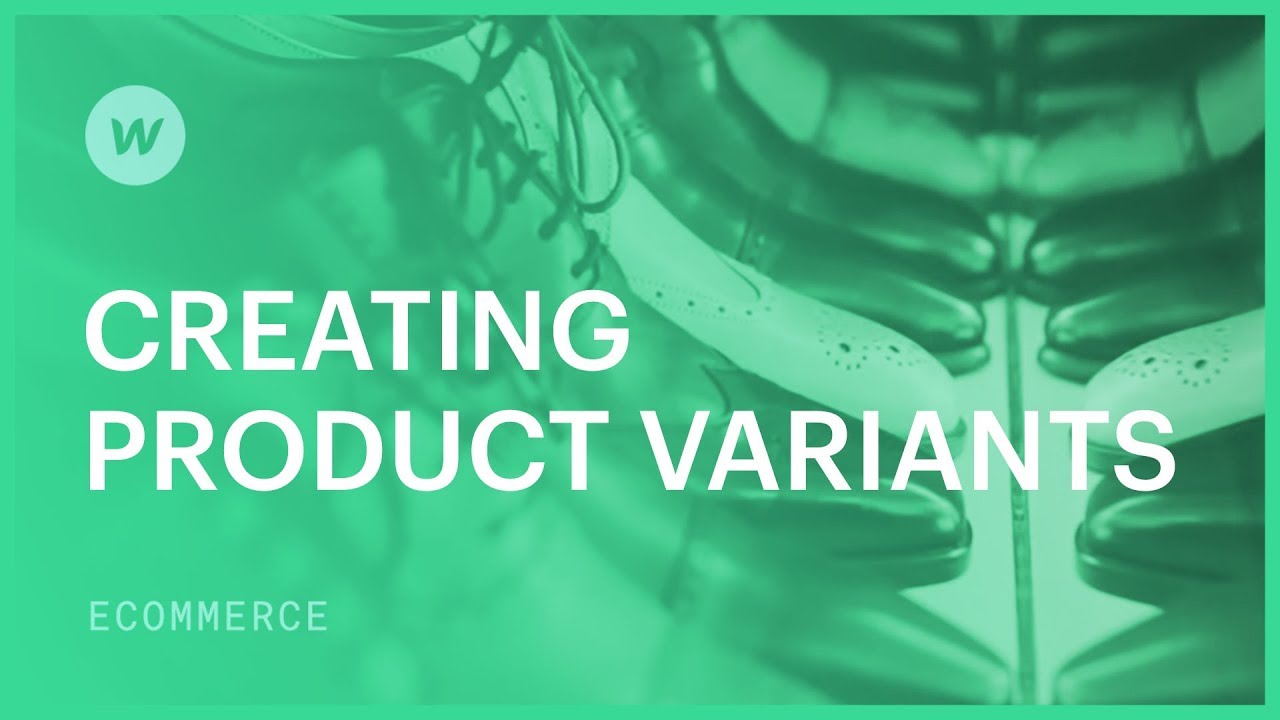选择 使您能够营销各种 品种 同一件商品,例如不同尺寸和颜色的衣服。每种独特的选择组合都会产生一种变体。每种变体都被视为一种独特的产品,并且具有您可以配置的特定产品字段。
重要的:
每种产品变体都会影响您网站订阅的产品上限。了解您网站计划的产品限制。
在此会话期间:
- 整合并监督选择包
- 修改多样性
- 建立默认产品变体
整合并监督选择包
假设您销售的产品具有多种选择,例如不同的尺寸和颜色,则可以为每个选择类别添加选择包。适合这些选项组合的产品的单个版本是一种选择。例如,如果您销售多种尺寸、颜色和图案的 T 恤,则需要添加三个选择包:一个用于尺寸,一个用于颜色,一个用于图案。
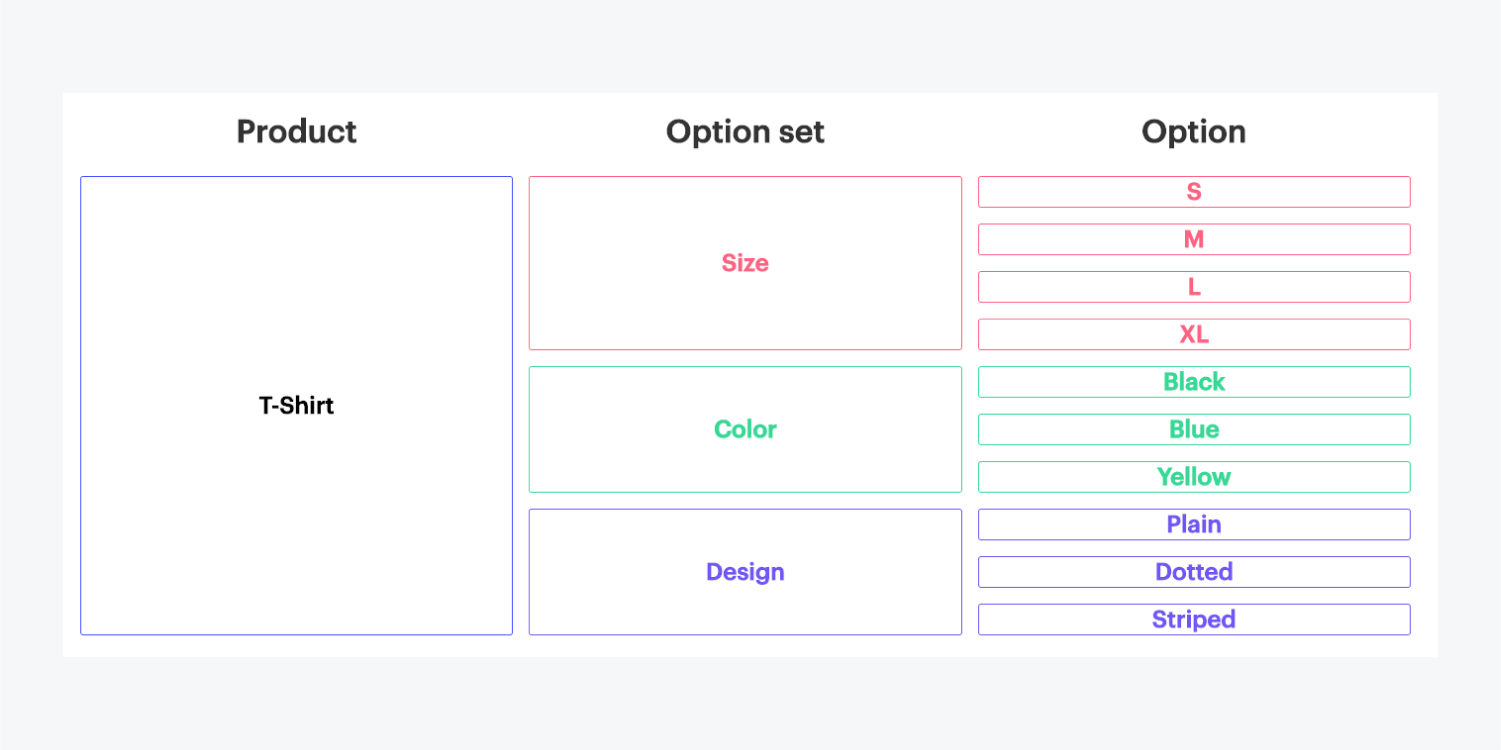
要添加选择包,请启动带有选项的产品详细视图,滚动到选项部分,然后 + 整合 一个 选择包.
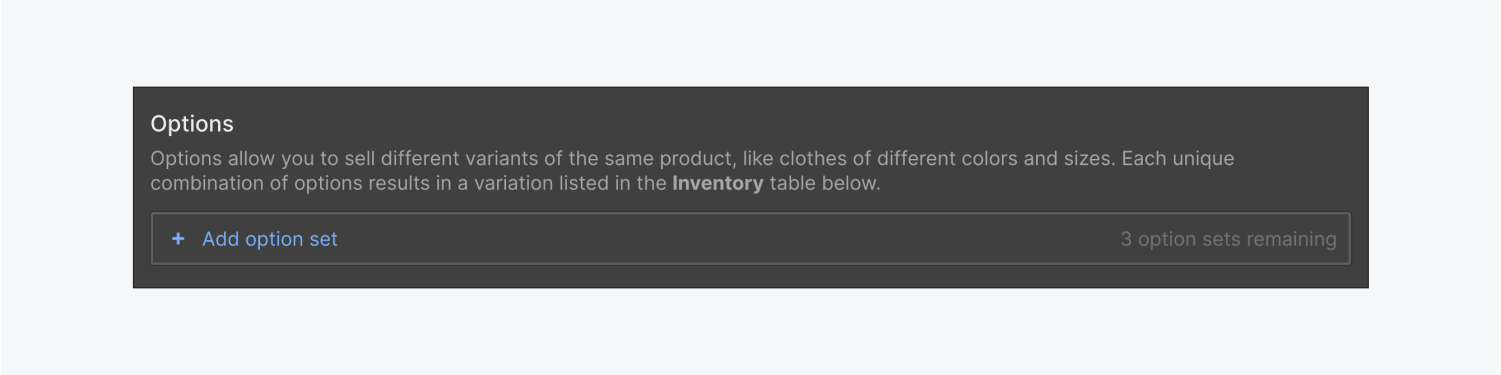
必须注意
每个产品最多可以创建 3 个选择包。
融入选择
定义 标题 选择选项包(大小、色调……),然后开始输入选项。输入每个选项并按 Enter 键确定选项。大小选项可以是:S、M、L、XL。色调选项可以是:黑色、白色、蓝色等。
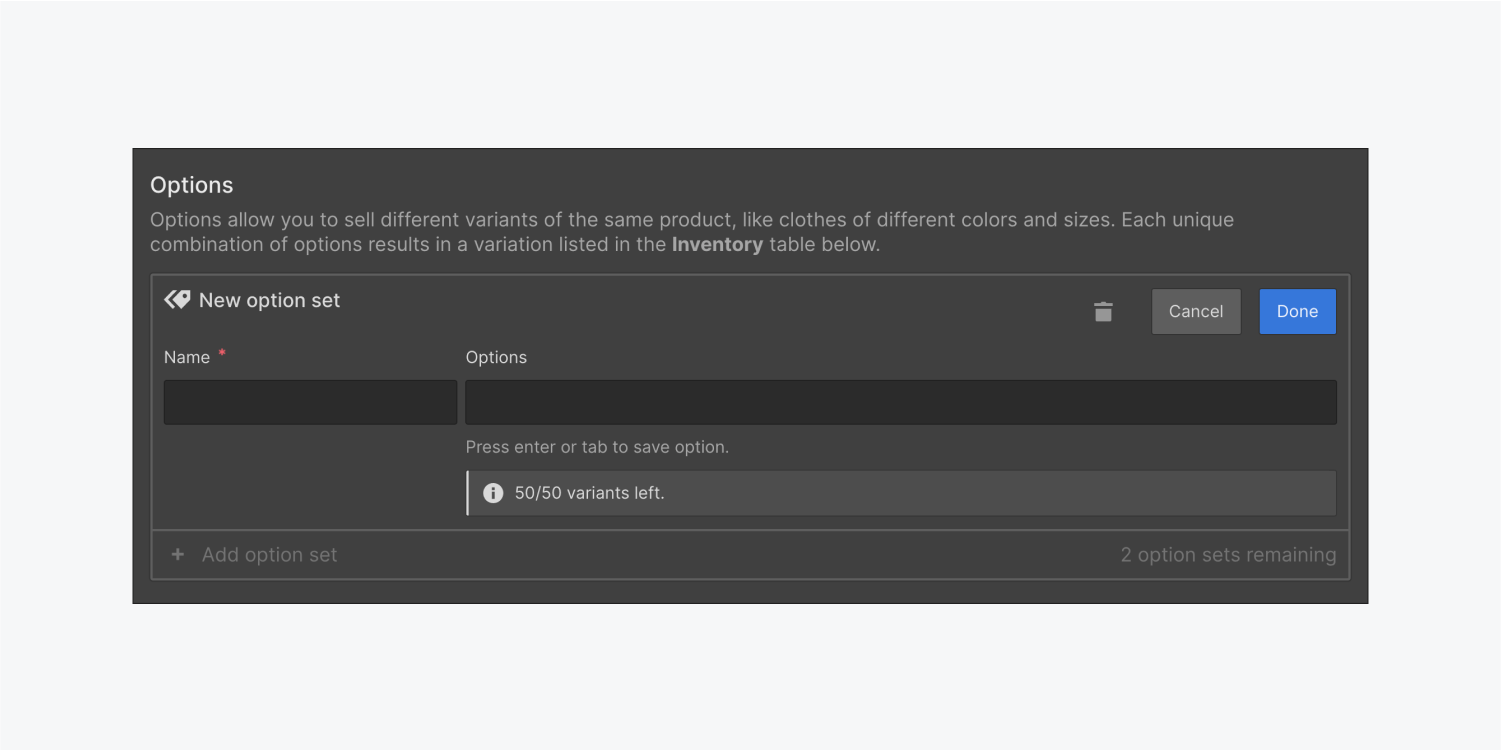
必须注意
每个产品项目最多可以拥有 50 种多样性。这限制了您可以添加的选择数量。例如,如果您为选择包 1 有 5 个选择,那么您将无法为选择包 2 添加超过 10 个选择。(5*10=50)。
调整选择
如果您犯了错误,需要重命名或删除某个选项,请将鼠标悬停在选项名称上,然后选择出现的箭头。选择重命名或删除它。
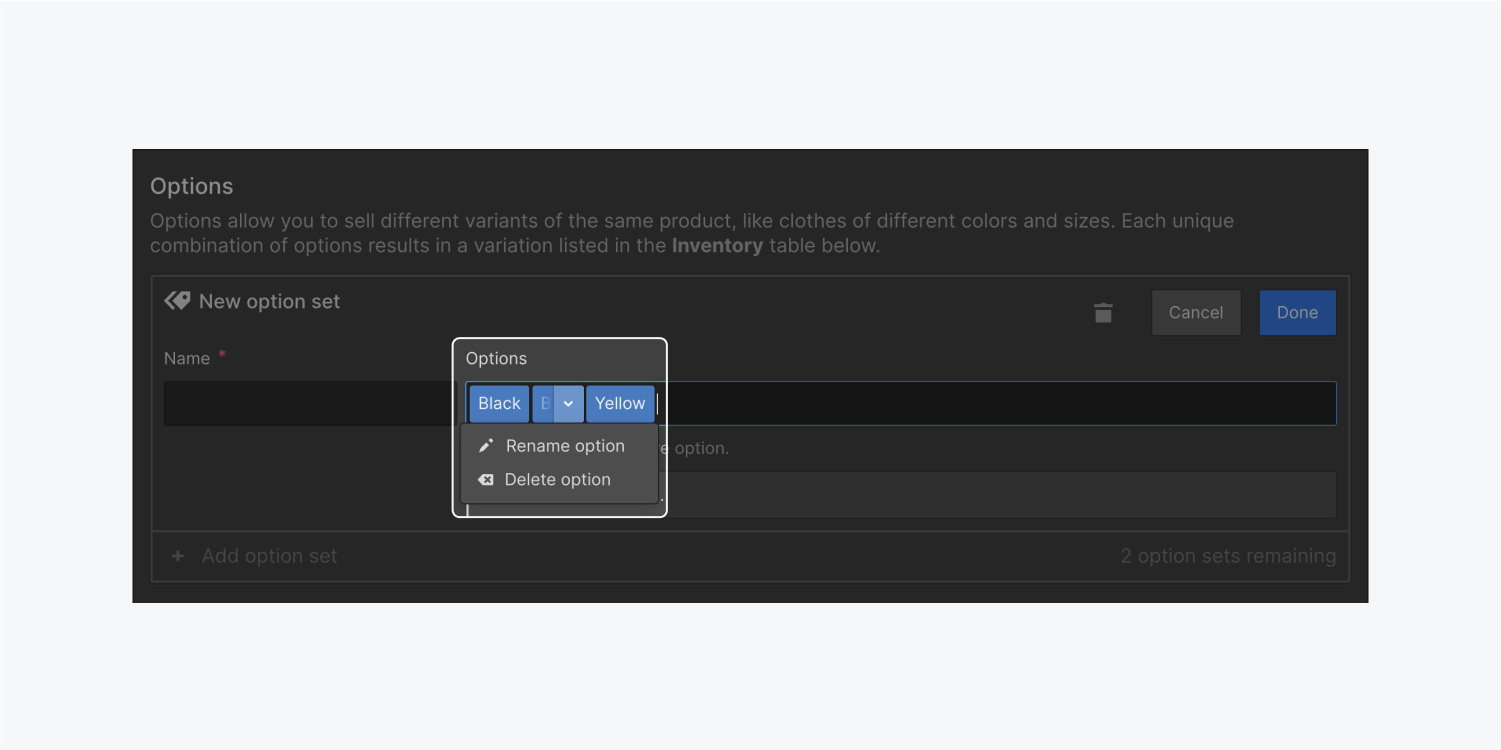
您也可以通过双击来重命名选项。另一种按顺序从最后一个到第一个删除选项的方法是当光标位于选项字段时按退格键。
监督选择包
您可以通过单击选择包标题或悬停时显示的设置图标来修改选择包创建后。
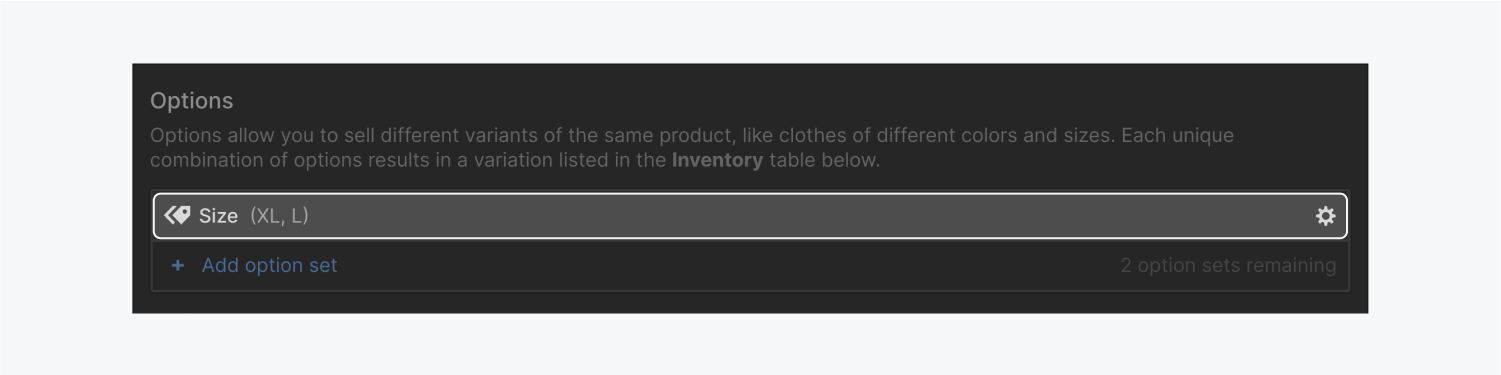
此时,您可以通过选择垃圾桶图标来更改选择包标题,管理选择或删除选择包。
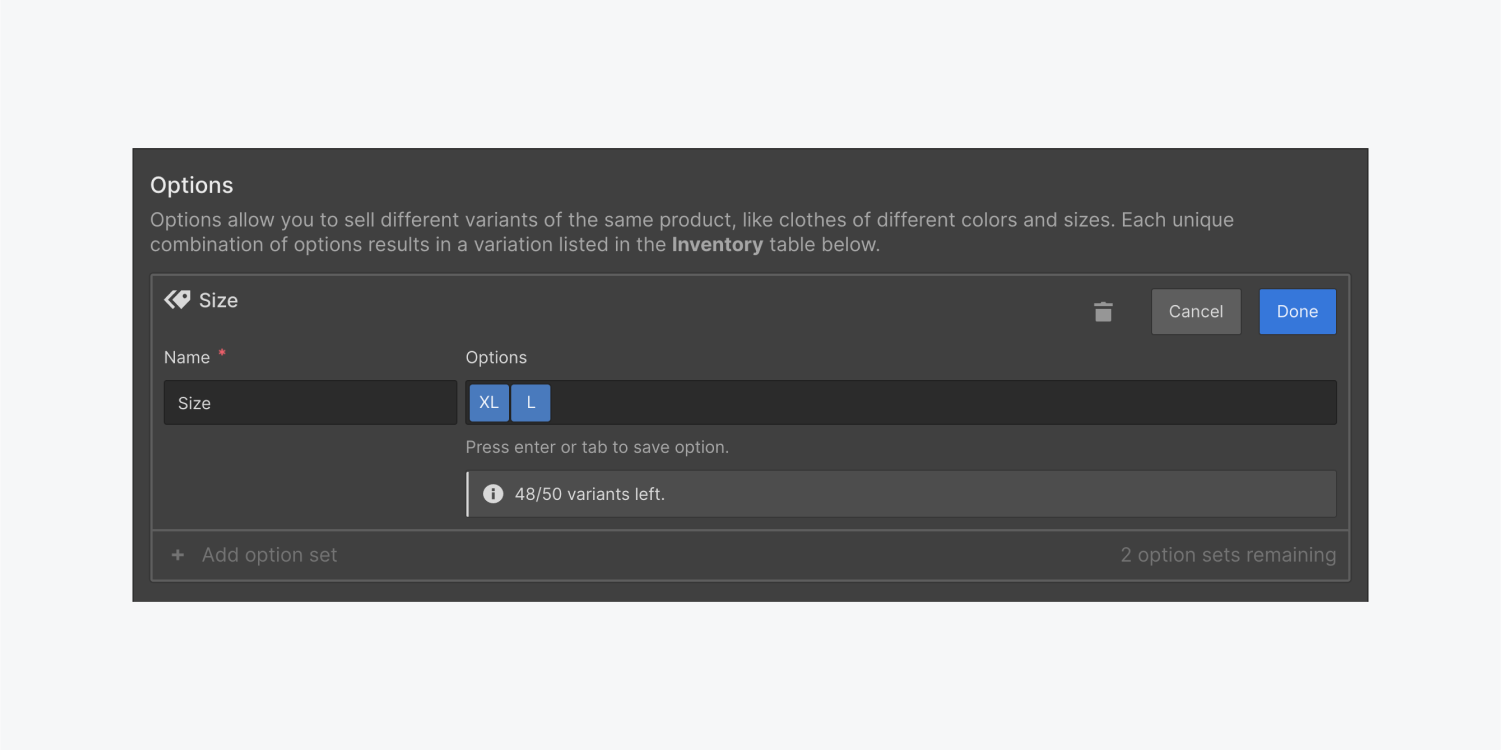
删除选择包将会清除多样性清单中任何相关的多样性。
修改多样性
添加选项后,您会发现,系统会自动为选项包中的每个选项组合生成变体。因此,不同尺寸、颜色和图案的 T 恤的变体将包括:s/黑色/纯色、m/黑色/圆点、大/黄色/条纹等。
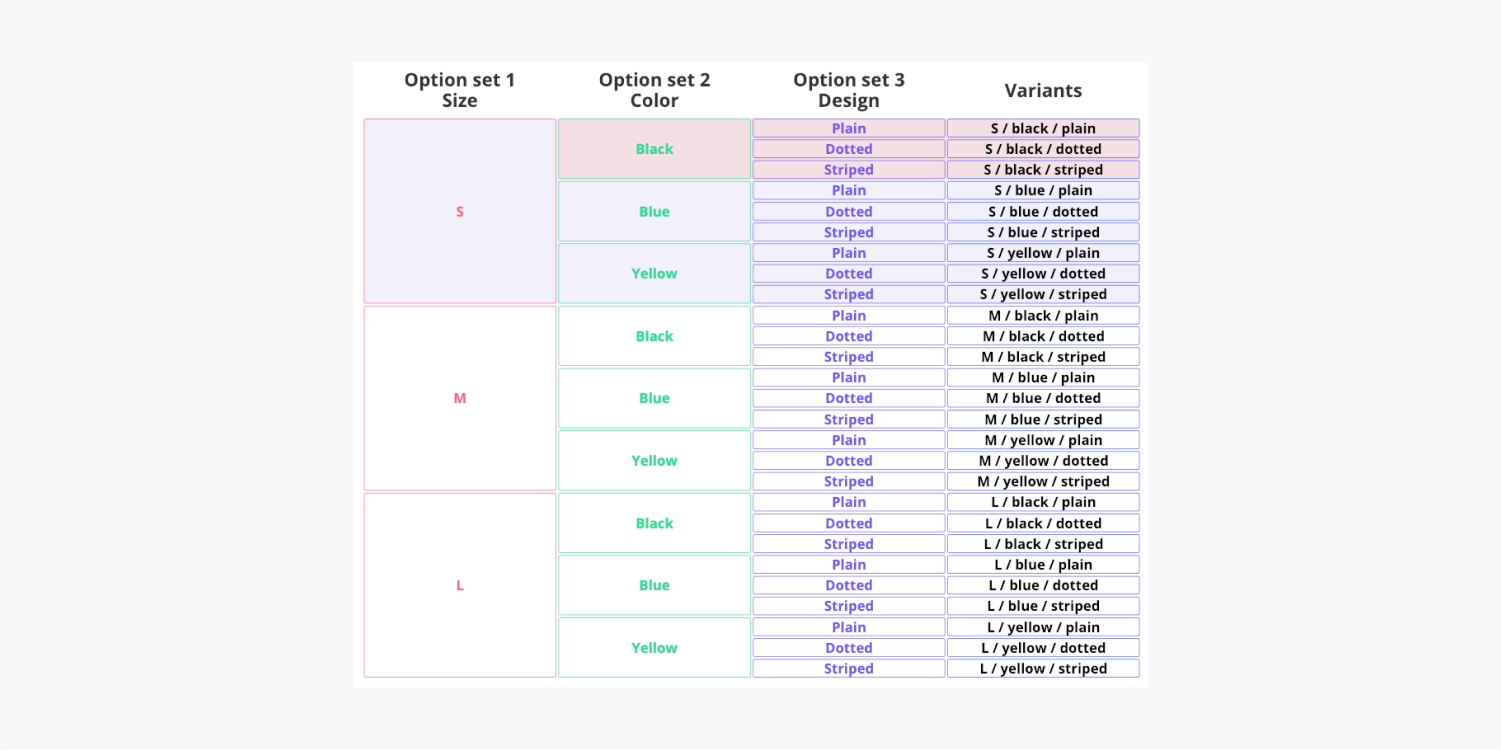
但这些品种我都不卖啊?
也许您没有黑色条纹衬衫,或者黄色衬衫只有小号尺码。您如何确保您的买家不会选择您不销售的款式?对于任何无法购买的款式,请调整款式详细信息,启用库存监控,并将数量指定为 0。这将使这些选项无法在备选列表下拉列表中选择。
修改变体详情
每个变体代表一种独特的产品,并具有可配置的单独产品字段。指定给主要产品的主要描述、补充视觉效果、SKU、成本、价格比较和测量指标将传递给所有变体。指定的数量将归属于形成的初始变体。
通过选择变体或将鼠标悬停在其上以显示齿轮图标,您可以手动调整和替换任何继承的值。
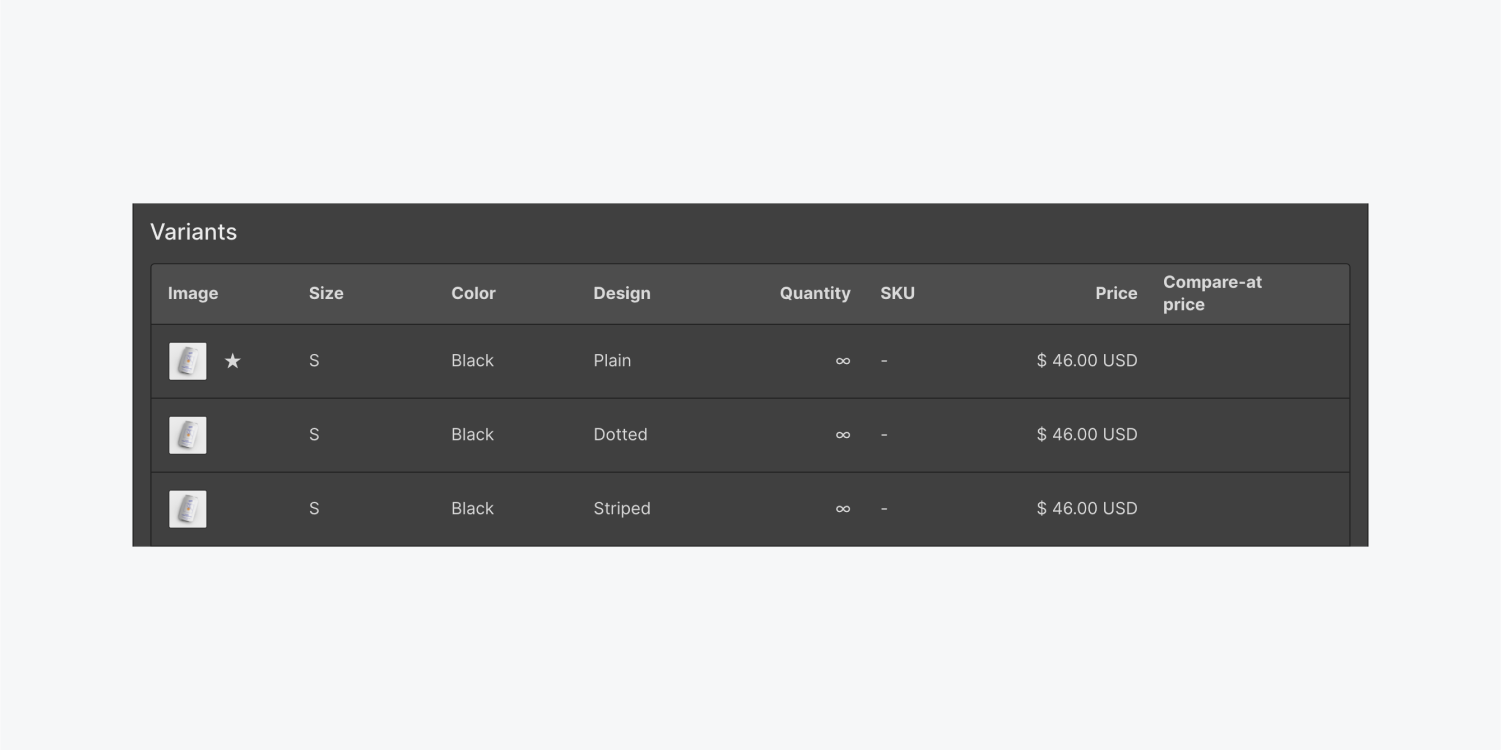
有价值的提示
如果您的产品变体的尺寸不同(或几乎相同),则在构建任何选项集合(和变体)之前清除主产品中这些字段的数据可能会很有帮助。这种做法在涉及大量变体的情况下非常有用。由于这些值在所有变体中继承,您可能会忽略更新其中一些继承字段的值。相反,识别空字段并进行相应修改会更容易。
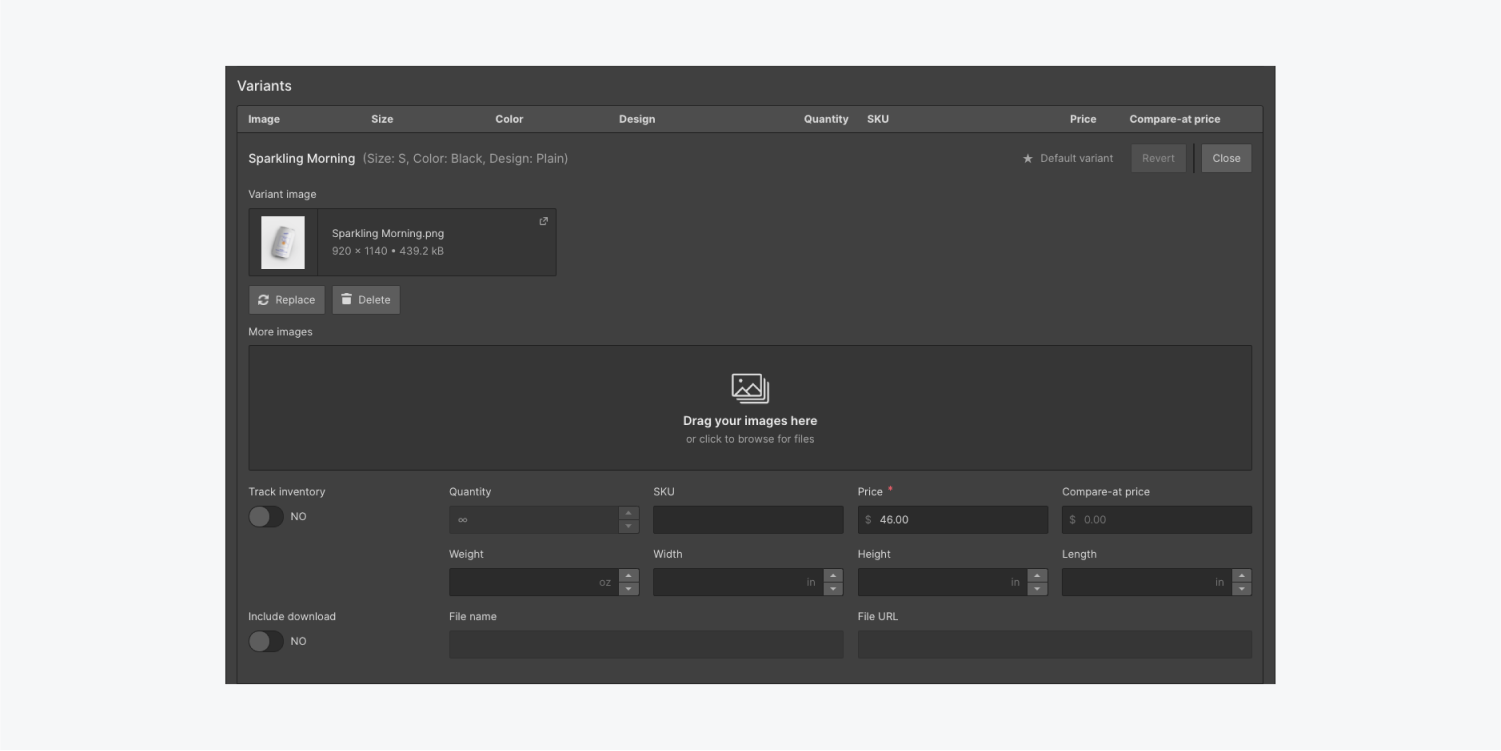
建立主要产品变体
在附加变体时,最初建立的变体将承担主要变体的角色。这种指定由 星星 ⭑ 在变体库存清单内。
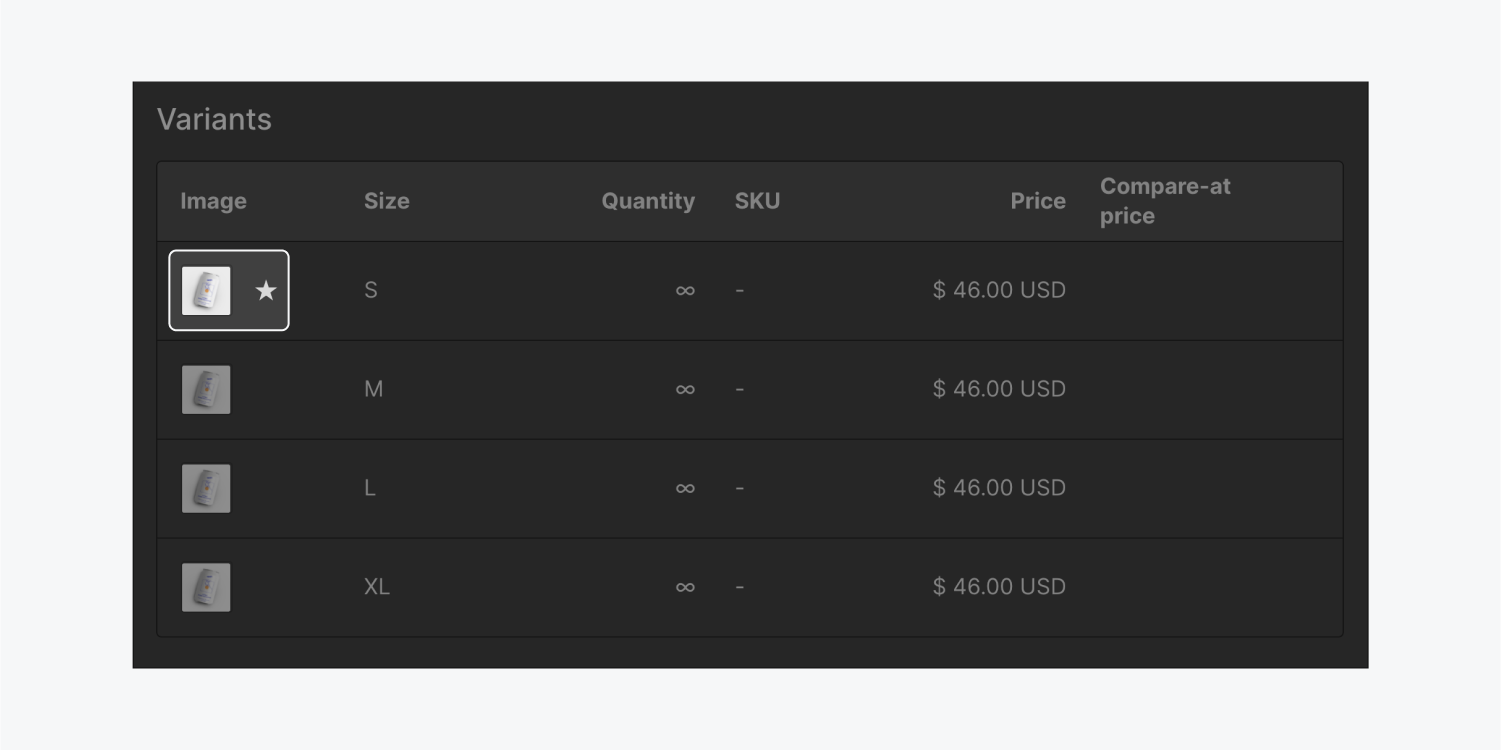
保存产品后,产品的主要字段(包括图片、附加图片、数量、SKU、价格、价格比较和尺寸(宽度、高度、长度、重量))将不再可用。链接到默认变体的值将作为此产品的默认值。因此,任何产品汇编或产品页面上链接到这些字段的任何元素都将显示默认变体的值。
基本信息
删除所有选项集(变体)将恢复该产品的默认收集字段及其对应的值。
修改主要变体
要将替代变体指定为主要变体,请在变体库存列表中选择变体名称以访问详细信息,然后单击“设为默认”按钮。就是这样!
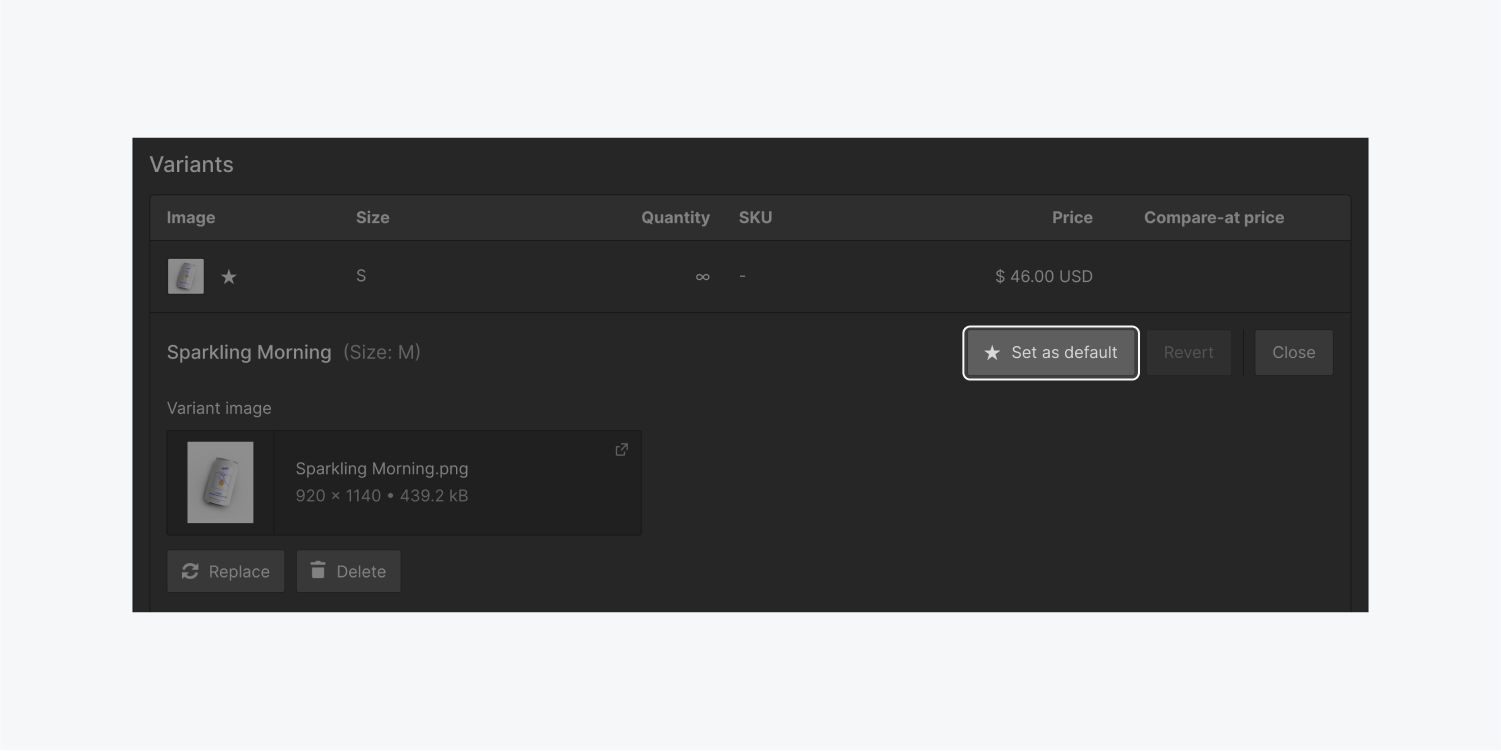
制作变体
在设计时 产品收藏列表 和 产品页面,用于数据检索的集合字段在所有产品中都是统一的,无论它们是否具有变体。这是由于默认变体和主要产品的合并。因此,对于具有变体的产品,这些字段从默认变体中提取详细信息。
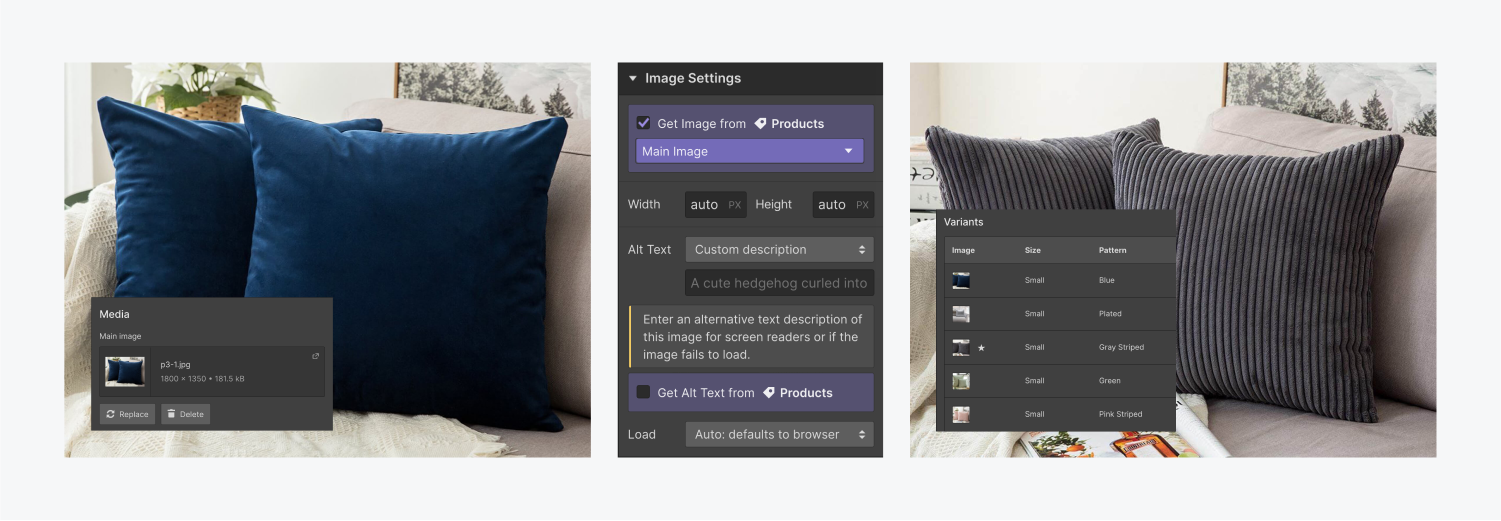
发现更多: 探索电子商务收藏
加入购物车过程中的选择
对于带有变体的产品,“添加到购物车”机制应显示一个附加附件,称为 备选列表. 这使得用户可以在将该产品添加到购物车之前从该产品的不同选项中进行选择。
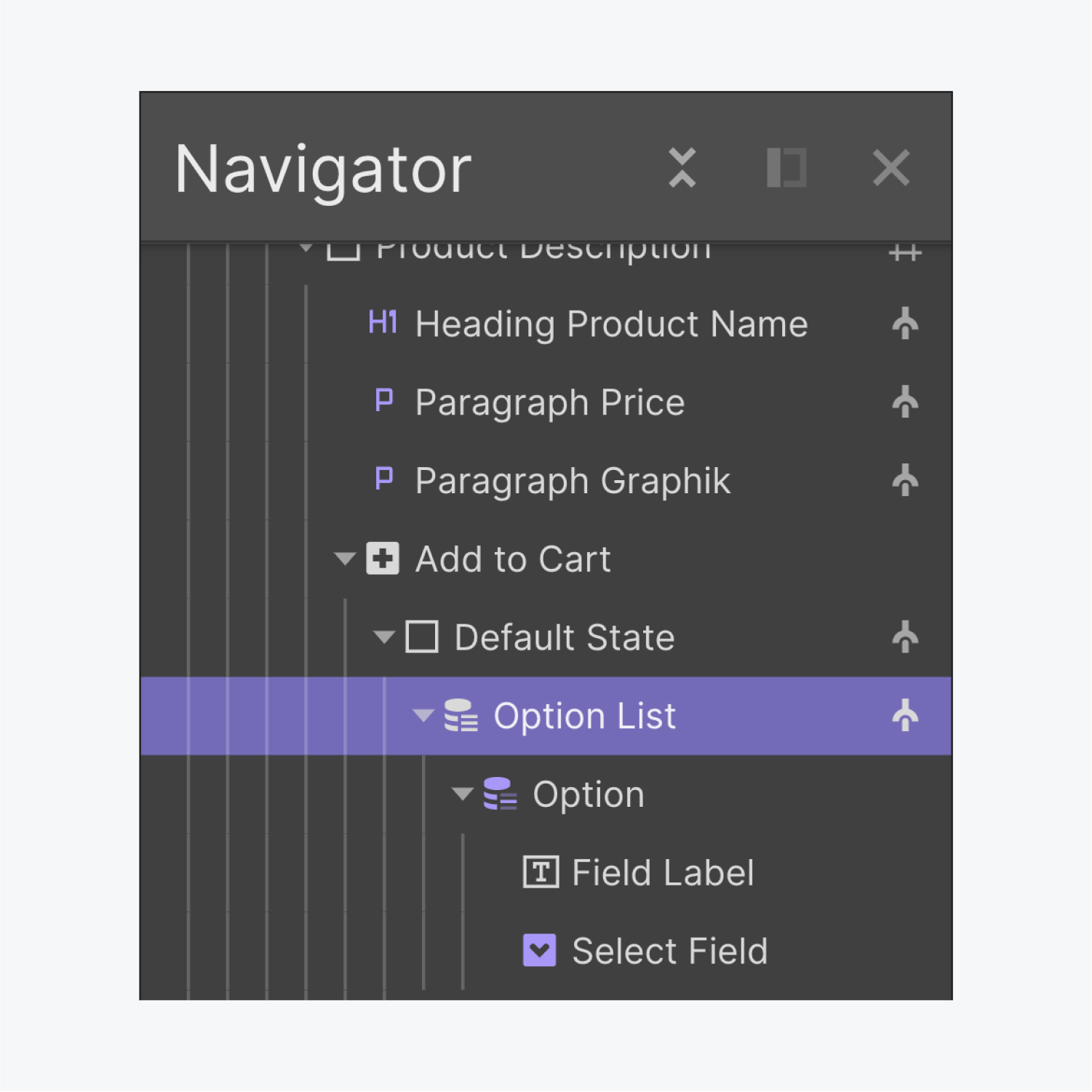
当消费者浏览这些选择时,任何显示来自默认变体的数据的组件都将进行调整,以展示所选选项的信息。
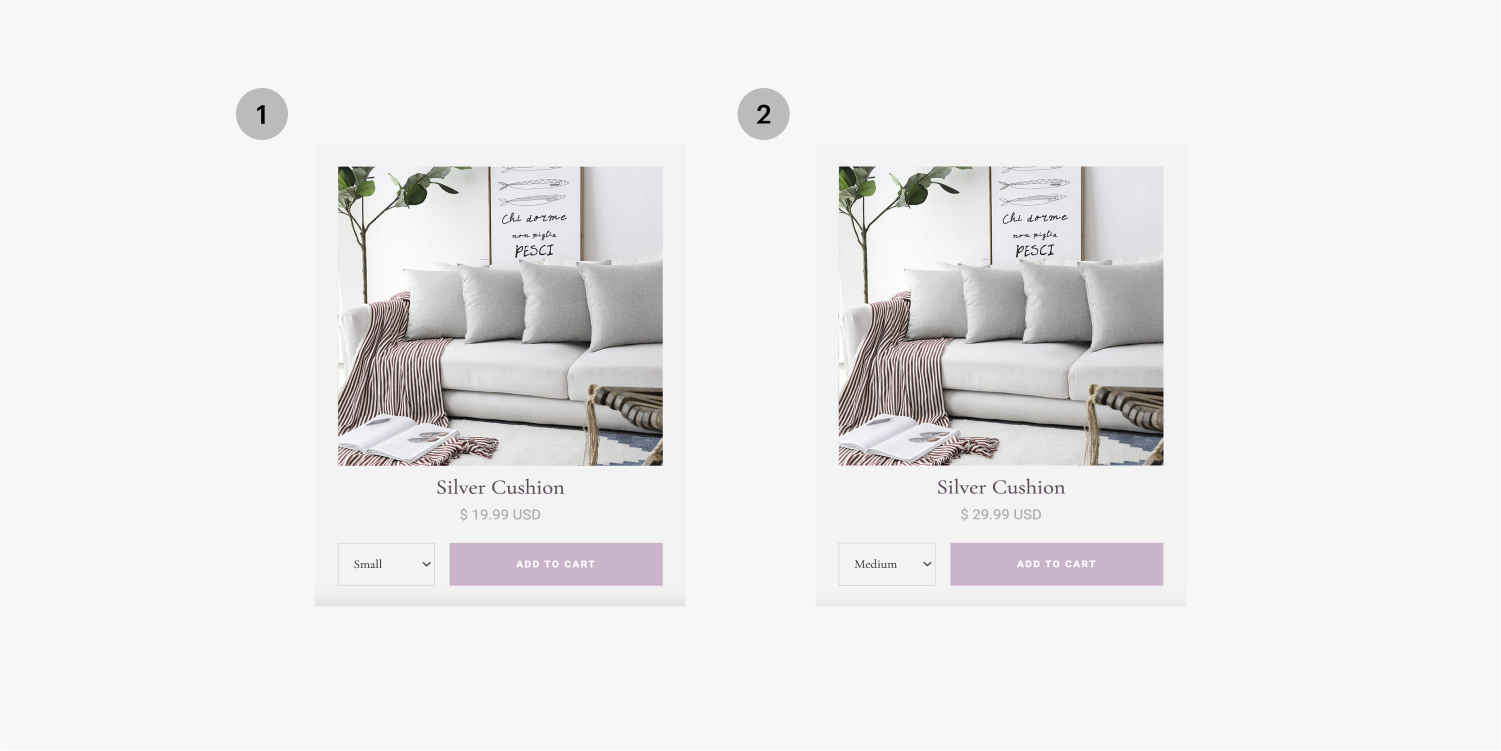
设计人员可以用配置中的默认“选择”文本替换变量下拉组件。
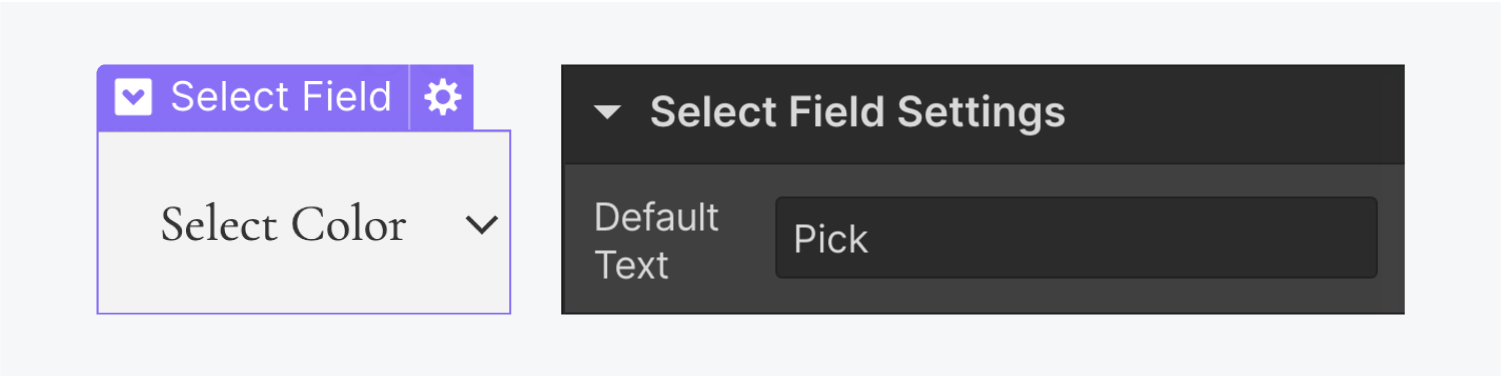
结账流程中的选择和变化
所选选项将显示在列表中 篮子, 这 查看 部分,以及 结帐确认 部分。
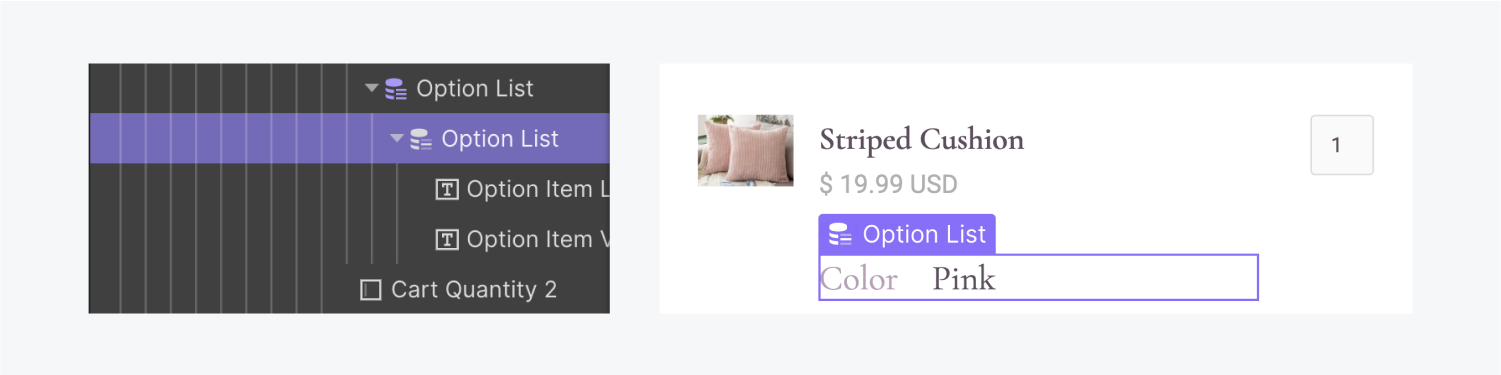
您可以个性化此选择列表,类似于您自定义和设计集合列表的方式。
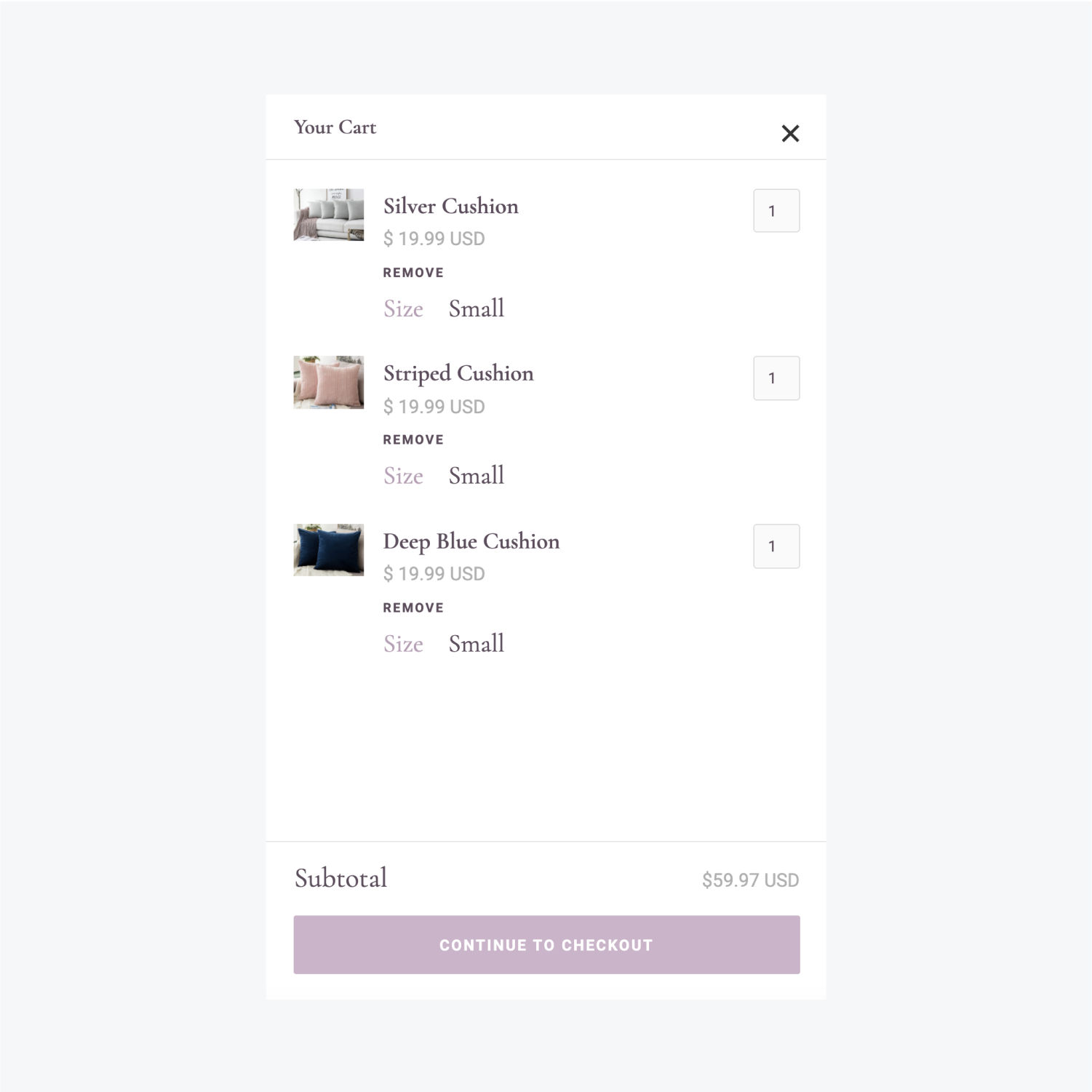
发现更多: 定制购物体验
特征提及
我们已经发布了变体的初始版本。 探索我们正在考虑的附加功能和增强功能。如果您希望看到变化的进一步改进——或者对于一般的在线交易——请随时在我们的 建议列表。我们提前感谢您的贡献!
- 包括或删除工作区位置和成员 - 2024 年 4 月 15 日
- 定心盒摘要 - 2024 年 4 月 15 日
- 存储网站以供将来参考 - 2024 年 4 月 15 日